- Pengarang Jason Gerald [email protected].
- Public 2023-12-16 11:29.
- Diubah suai terakhir 2025-01-23 12:42.
Sekiranya komputer anda memerlukan ruang penyimpanan tambahan, artikel ini akan menunjukkan kepada anda beberapa cara untuk menambahkan cakera keras dan ruang penyimpanan data baru ke komputer anda.
Langkah
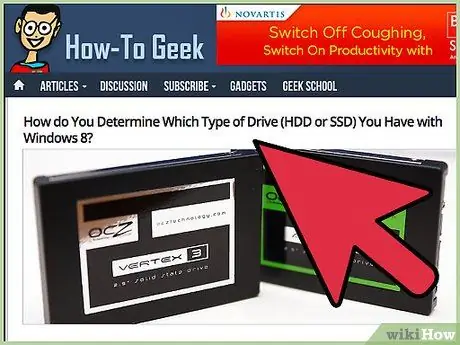
Langkah 1. Periksa sama ada anda memerlukan IDE (Parallel ATA) atau ATA bersiri.
Walaupun komputer lama menyokong IDE (Parallel ATA), komputer baru mungkin hanya serasi dengan Serial ATA. Sekiranya anda tidak pasti, buka casing komputer anda dan cuba tentukan cakera keras yang ada di dalamnya. Lebih pasti bahawa cakera keras baru adalah sama dengan cakera keras pada komputer anda, walaupun mungkin terdapat soket untuk jenis cakera keras yang berlainan di komputer anda.
- Pemacu keras IDE menggunakan kabel rata, lebar, berwarna pelangi dan mungkin disertakan dengan jumper yang perlu dipasang terlebih dahulu.
- Pemacu keras SATA mempunyai kabel yang lebih nipis dan tidak disertakan dengan jumper.
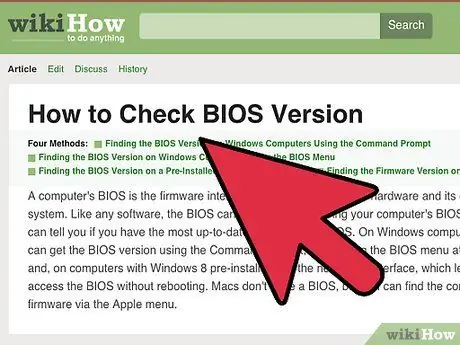
Langkah 2. Pastikan ada ruang yang cukup untuk pemacu keras tambahan
Inilah salah satu cara memasangnya:
- Mulakan semula komputer anda dan masukkan menu BIOS.
- Pergi ke "Tetapan CMOS Standard Atau IDE Config."
- Dalam menu ini, anda akan melihat empat tetapan yang berbunyi: PRIMARY MASTER:, AUTO / PRIMARY SLAVE:, SECONDARY MASTER:, SECONDARY SLAVE:. Ubah semua pilihan ke pengesanan automatik.
-
Tetapi mulakan semula komputer.
Langkah 3. Cari kawasan di mana semua kabel rata berwarna pelangi (atau kabel SATA, yang lebih kecil dan biasanya berwarna merah) boleh bersambung ke papan utama
Cari kabel yang disambungkan dengan pemacu bebas yang dikesan pada langkah 1-6, sama ada sebagai pemacu utama atau sekunder.

Tambah Pemacu Keras Tambahan Langkah 3 Langkah 4. Sediakan cakera keras anda
Pergi ke kedai komputer atau berbelanja dalam talian untuk cakera keras. Pastikan jenisnya sesuai (SATA atau IDE (PATA)). Sekiranya anda merancang untuk mengganti cakera keras yang sedang dipasang di komputer anda (lihat bahagian Amaran di bawah), pastikan cakera keras baru mempunyai ruang yang cukup untuk menggantikan cakera keras lama.

Tambah Pemacu Keras Tambahan Langkah 4 Langkah 5. Matikan komputer anda

Tambah Pemacu Keras Tambahan Langkah 5 Langkah 6. Cabut semua kabel dari bahagian belakang komputer anda dan keluarkan komputer dari meja

Tambah Pemacu Keras Tambahan Langkah 6 Langkah 7. Tanggalkan skru casing komputer
Sekiranya anda mempunyai Dell, anda hanya boleh menekan ke bawah untuk melepaskan butang di bahagian belakang dan sisi komputer. Sekiranya anda menghadapi masalah, kami mengesyorkan membaca panduan pengguna untuk mengetahui cara membuang casing komputer. Simpan skru anda di tempat yang selamat supaya tidak tersesat. Tanggalkan panel sisi casing dan letakkan di sebelah anda.

Tambah Pemacu Keras Tambahan Langkah 7 Langkah 8. Cari kawasan di mana semua kabel rata berwarna pelangi (atau kabel SATA, yang lebih kecil dan biasanya berwarna merah) boleh disambungkan ke papan induk
(Gambar 3). Cari kabel yang disambungkan ke pemacu bebas yang dikesan pada langkah 1-6, sama ada sebagai pemacu utama atau sekunder.

Tambah Pemacu Keras Tambahan Langkah 8 Langkah 9. Pasang pelompat supaya pemacu mengetahui fungsinya sebagai tuan atau hamba (IDE sahaja)
Pelompat adalah satu set pin di bahagian belakang cakera keras. Terdapat dua blok getah atau plastik yang melindungi set pin. Cari gambar dalam manual cakera keras baru anda. Perhatikan bahawa jika kedua-dua pilihan master dan slave tersedia di slot yang anda gunakan (primer atau sekunder), tetapkan cakera keras untuk dikuasai (gambar 4).
Catatan: jika anda menggunakan pemacu keras SATA, pelompat tidak perlu diganti kerana setiap peranti SATA menggunakan kabelnya sendiri, dan satu kabel dapat digunakan oleh beberapa peranti IDE.

Tambah Pemacu Keras Tambahan Langkah 9 Langkah 10. Cari slot kosong di komputer anda
Pasang cakera keras baru menggunakan skru yang disertakan dengan cakera keras. (Gambar 5)

Tambah Pemacu Keras Tambahan Langkah 10 Langkah 11. Sambungkan kabel yang disediakan pada langkah 6 ke cakera keras
Sekiranya anda tidak dapat masuk, pastikan penonjolan pelindung kabel masuk ke dalam lubang. (Gambar 6).

Tambah Pemacu Keras Tambahan Langkah 11 Langkah 12. Sambungkan kabel kuasa Molex, (sambungan kecil dengan wayar merah, kuning, dan hitam)
(Gambar 7). Pemacu SATA mempunyai pelbagai jenis kabel kuasa dalam bekalan kuasa mereka.

Tambah Pemacu Keras Tambahan Langkah 12 Langkah 13. Pasang semula panel sisi dan skru pada komputer

Tambah Pemacu Keras Tambahan Langkah 13 Langkah 14. Sambungkan semula semua kabel ke bahagian belakang komputer, dan sambungkan semula ke sumber kuasa

Tambah Pemacu Keras Tambahan Langkah 14 Langkah 15. Tetapi komputer anda
Masukkan BIOS semasa menghidupkan komputer. Biasanya, anda perlu menekan F10 atau DEL sebaik sahaja komputer boot. Periksa pengesanan automatik BIOS untuk memastikan cakera keras kedua dikesan. Anda mesti melihat nama cakera keras baru di skrin yang menunjukkan master / slave utama dan master / slave sekunder
Petua
- Kami mengesyorkan menggunakan pemacu keras SATA dan bukannya IDE kerana biasanya lebih cepat dilakukan, sementara kabel pelangi lebar untuk IDE dapat menyekat aliran udara.
- Sekiranya terdapat masalah BIOS, pastikan cakera keras lama ditetapkan ke "Master". Atau, jika cakera keras lama diset ke CS (pilih kabel), pastikan ia disambungkan dengan kabel IDE (anda harus mempunyai kabel pilih kabel pelangi. Anda dapat melihat label pada setiap penyambung). Juga, pastikan kabel tidak dimasukkan terbalik.
- Cuba letakkan cakera keras sehingga ada ruang untuk aliran udara dan meningkatkan penyejukan komputer.
- Pertimbangkan untuk membeli (atau membina) cakera keras luaran jika komputer anda mempunyai port USB. Pemacu keras luaran hanya disambungkan melalui port USB dan berfungsi sama seperti cakera keras lain. Walau bagaimanapun, terdapat beberapa langkah tambahan jika anda ingin mempercepat dari cakera keras luaran.
- Cara kerja pemacu keras SATA hampir sama. Baca panduan pengguna untuk mengetahui cara memasang cakera keras ini. Walau bagaimanapun, berhati-hati bahawa hanya papan induk yang serasi dengan SATA yang boleh menyambung ke cakera keras ini.
Amaran
- Artikel ini bukan panduan untuk komputer Mac. Juga, proses pemasangan untuk komputer yang mempunyai cangkang kerang mungkin sedikit berbeza.
- Jangan sekali-kali menukar tetapan CMOS. Setiap tetapan mengubah cara komputer anda berfungsi dan anda boleh merosakkan komputer anda secara tidak sengaja.
- Walaupun anda boleh mengganti cakera keras yang mengandungi sistem fail root (pemacu C:), ini sukar dilakukan. Jangan gunakan artikel ini untuk menggantikan pemacu sistem. Walau bagaimanapun, pemacu data boleh diganti (jika bukan pemacu root komputer). Catatan: anda mungkin perlu meninggalkan cakera keras lama untuk sementara waktu sehingga anda dapat memindahkan datanya ke cakera keras baru. Sekiranya ini tidak dapat dilakukan (mis. Tidak ada slot kosong), anda memerlukan penyesuai USB ke IDE (PATA) atau USB ke SATA untuk memindahkan data.
- Kebanyakan cakera keras sensitif terhadap Pelepasan Elektrostatik (ESD). Arahkan diri anda dengan baik semasa melakukan ini (atau idealnya, semasa melakukan semua kerja elektrik). Sekiranya itu tidak mungkin, cuba jangan berjalan kaki tanpa alas kaki di permaidani atau permukaan yang serupa. Juga, untuk mengurangkan risiko, kurangkan kontak dengan cakera keras anda, lepaskan dan pasangkannya, jangan gunakan alat ini untuk bermain-main.






